Đoàn thanh niên
Tạo nút Start trên Windows 8 bằng IOBit Start Menu 8
- Cập nhật lần cuối ngày Thứ sáu, 08 Tháng 5 2015 17:51
Windows 8 nổi tiếng với khả năng khởi động cực nhanh, tuy nhiên một vướng mắc khiến những người sử dụng không hài lòng, cũng như làm tốc độ của Windows 8 chậm hơn chính là giao diện người dùng sau khi khởi động mà không vào thẳng giao diện Desktop như các phiên bản Windows trước, cùng với đó là sự biến mất của nút Start Menu cổ điển.

Hiện nay, có rất nhiều ứng dụng hỗ trợ tạo nút start trên windows 8, giúp bạn thao tác dễ dàng hơn, ngoài IOBit Start Menu 8, các bạn có thể download Start Menu X PRO, Start8 ... về và sử dụng
* Download Start Menu X PRO
* Download Start8
Hướng dẫn Tạo nút Start trên Windows 8 bằng IOBit Start Menu 8
Bước 1: Trước tiên bạn cần tải về và cài đặt IOBit Start Menu 8 trên máy tính. Download Start Menu 8
Bước 2: Sau khi cài đặt bạn có thể nhìn thấy giao diện nút Start Menu của ứng dụng rất giống với nút Start Menu của Windows 7.
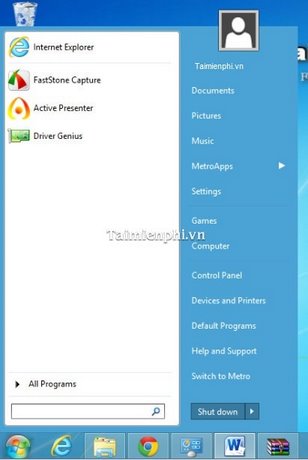
- Bạn cũng có thể tùy biến biểu tượng nút Start Menu và các tính năng khác của IOBit Start Menu 8 trong phần Setting (phím tắt Alt +S).
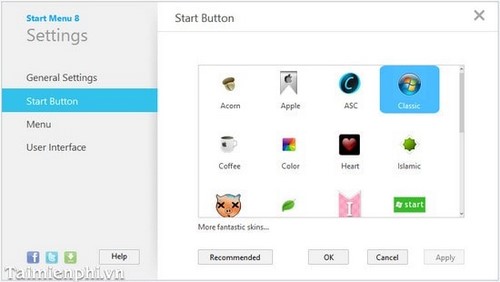
Sử dụng IOBit Start Menu 8 tạo nút Start Menu trên Windows 8 thật đơn giản phải không nào? Việc làm này giúp bạn có thể sử dụng nút Start cổ điển từ các phiên bản Windows trước trên phiên bản mới Win 8, nhờ đó quá trình thao tác và sử dụng máy tính trở lên dễ dàng hơn bao giờ hết.
Nguồn: www.taimienphi.vn






